Wireless Display Miracast (WIDI) in Windows 10
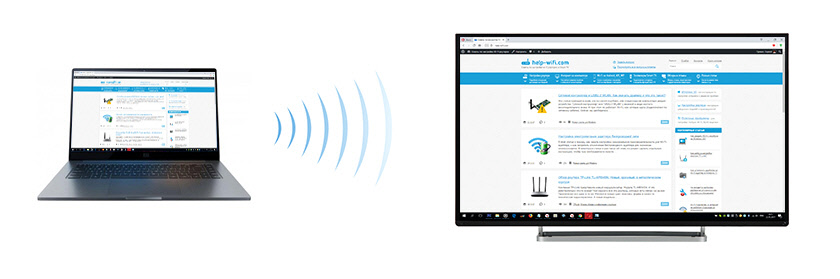
- 3072
- 57
- Nathanael Koha
Wireless Display Miracast (WIDI) in Windows 10
Schließlich fand ich die Funktion einer drahtlosen Anzeige in Windows 10 heraus. Für einen halben Tag habe ich alles angeschlossen und nachgeprüft, um einen Artikel mit verifizierten Informationen vorzubereiten. Und natürlich mit Fotos und Screenshots.
Es gibt zwei Haupttechnologien: Miracast und Intel Widi (Intel hat die Entwicklung dieser Technologie nicht mehr entwickelt), mit denen Sie ein Bild und einen Sound von einem Computer, einem Laptop oder mobilen Geräten auf Wi-Fi anzeigen können. Verwenden Sie einfach einen Fernseher (Projektor, Monitor) als drahtloses Display. Der Chip ist, dass Sie mit Hilfe dieser Technologien nicht nur einen Film oder ein Foto (wie im Fall von DLNA) auf dem Luftbildschirm anzeigen können, sondern alles, was auf dem Hauptcomputermonitor passiert, oder auf einem Laptop -Bildschirm übertragen wird.
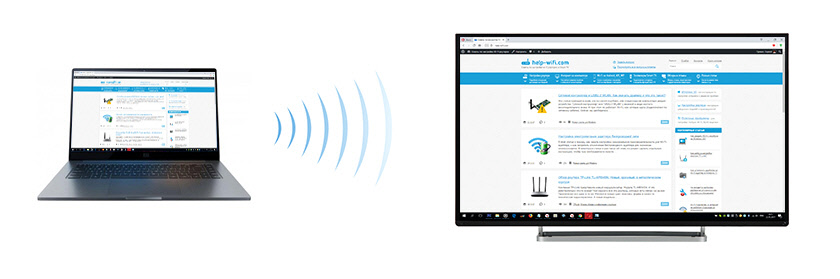
Ein drahtloses Display, in dem der Fernseher am häufigsten wirkt, funktioniert so, als ob er durch HDMI -Kabel verbunden wäre. Sie können das Bild duplizieren, den Bildschirm erweitern usw. D. Und all das ohne Drähte. Es gibt auch Monitore mit Unterstützung von Miracast.
Die Funktion "Wireless Display" in Windows 10 zeigt das Bild mithilfe der Miracast -Technologie an. Aber aus irgendeinem Grund hatte ich im Fernsehen eine Inschrift "Intel's Widi". Wie sich herausstellte (auf der Intel -Website gelesen), stellten sie die Entwicklung und Unterstützung der Intel® -Widi -Technologie ein. Und melden Sie das in Windows 8.1 und Windows 10 haben bereits ursprünglich Miracast -Unterstützung, mit der wirklose Anzeigen ohne zusätzliche Programme verbinden können.
Damit alles funktioniert, sollte es Miracast -Unterstützung auf Eisen und Fahrern geben. Der Wi-Fi-Adapter, der in Ihrem Laptop eingebaut oder mit einem PC angeschlossen ist, muss eine drahtlose Anzeigefunktion beibehalten. Der Videoadapter sollte auch eine solche Unterstützung haben.Ich habe nach solchen Geräten nachgesehen:
- PC mit dem Intel Core i3-6098p-Prozessor und der GTX 750TI-Grafikkarte GEForce. Wi-Fi-Adapter TP-Link TL-WN725N V2.
- Ein Laptop mit einem alten Intel Core i3 -Prozessor der dritten Generation und einem integrierten Intel HD Graphics 4000 Video. Nvidia Geforce GT 635m Grafikkarte. Wi-Fi-Adapter ist der gleiche TP-Link TL-WN725N V2. Da der Adapter keinen in einen Laptop eingebauten Laptop durchläuft.
- Der LG -Fernseher, der als drahtloses Display verwendet wird. Das Modell ist immer noch 2012, aber mit Unterstützung von Miracast und Intel Widi. Wie sich herausstellte, gibt es keine Unterstützung für Miracast im neuen und raffinierten Fernsehen von Philips. Wenn Ihr Fernseher auch keine Unterstützung für diese Technologie hat, können Sie Miracast Adapter verwenden.
In diesem Artikel werde ich zunächst zeigen, wie Sie Miracast in Windows 10 aktivieren und wie Sie eine Verbindung zu einer drahtlosen Anzeige herstellen können. Erwägen Sie dann, mögliche Probleme und Fehler zu lösen.
Verbindung zu einem drahtlosen Display (TV) in Windows 10 auf Miracast
Drücken Sie die Tastatur auf der Tastatur Win + p (Englisch). Ein Fenster mit unterschiedlichen Bildausgabeoptionen sollte rechts angezeigt werden. Und es sollte das Element "Verbindung zu einer drahtlosen Anzeige" geben. Klicken Sie auf ihn. Wenn es keinen solchen Punkt gibt, unterstützt Ihr Eisen oder Treiber diese Funktion nicht. Am Ende des Artikels werde ich detaillierter darüber schreiben und zeigen, wie Sie einen Scheck ausführen können.
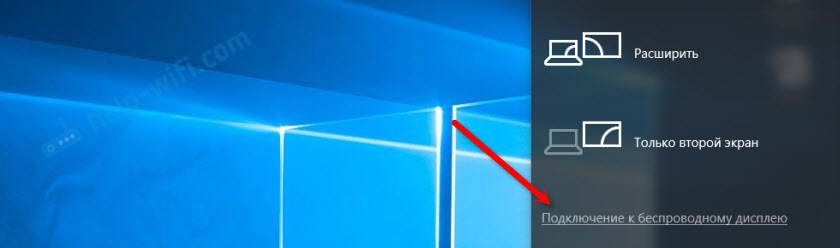
Die Suche nach drahtlosen Anzeigen und Audiogeräten beginnt.
Höchstwahrscheinlich müssen Sie die Miracast/Intel -WIDI -Funktion im Fernsehen aktivieren. In alten LG -Modellen erfolgt dies im Menü im Abschnitt "Netzwerk". So:
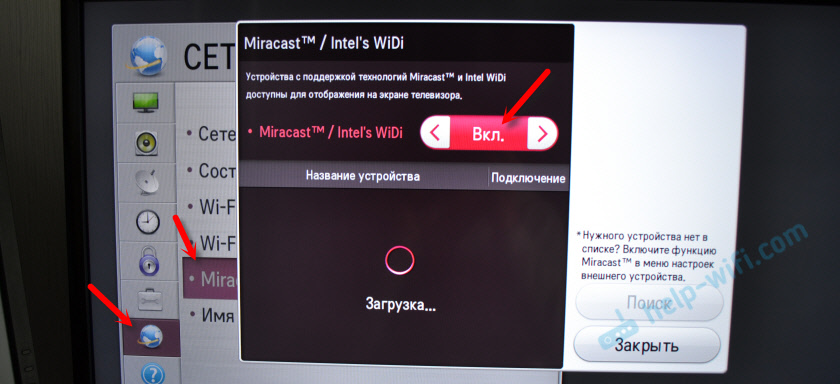
Bei neuen LG -Modellen sehen diese Einstellungen höchstwahrscheinlich anders aus. Auf Samsung -Fernsehern müssen Sie im Menü der Auswahl einer Signalquelle "Bildschirmspiegelung" auswählen (möglicherweise nicht auf allen Modellen). Im Fernsehen von Sony - "Duplizierung des Bildschirms" in den Quellen des Signals (separate Taste auf der Fernbedienung). Auf Philips TVS: Im Abschnitt "Einstellungen" - "Netzwerkparameter" - "Wi -fi Miracast". Aber auf meinem, was nicht mit einem Android -Fernseher eines solchen Punktes steht.
Wenn Ihr Fernseher keine Unterstützung für Miracast aufgebaut hat, können Sie einen separaten Miracast (Mirascreen) -Adapter kaufen. Es stellt eine Verbindung zum HDMI -Port des Fernsehgeräts her. Akzeptiert das Bild und den Ton und bringt es zum Fernseher.Der Fernseher sollte in den Suchergebnissen angezeigt werden. Wählen Sie es einfach und es wird einen Verbindungsprozess geben.
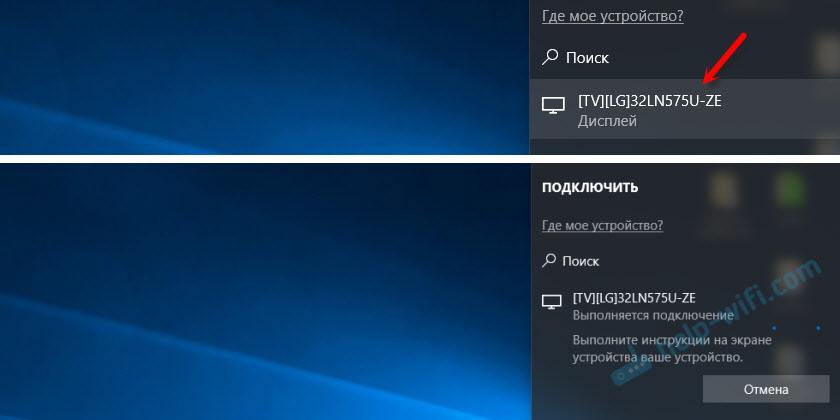
Es wird die Inschrift "Anweisungen auf dem Gerätebildschirm ausführen" vorhanden. In meinem Fall müssen Sie die Computerverbindung im Fernseher bestätigen.

Alles ist fertig!

Sie können den Projektionsmodus ändern. Erweitern Sie beispielsweise die Bildschirme oder verwenden Sie nur den zweiten (Fernseher, das durch Miracast verbunden ist). Oder das Bild auf beiden Bildschirmen duplizieren.
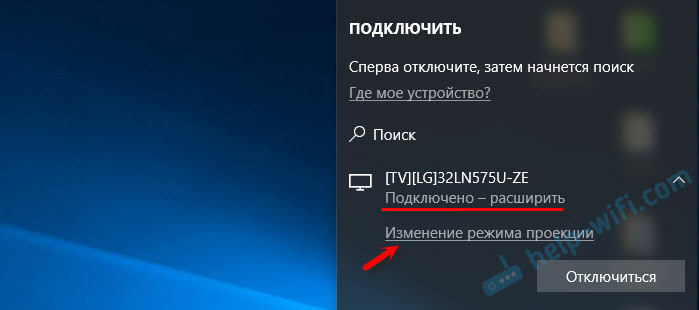
Dort können Sie auch das drahtlose Display ausschalten.
Schließen Sie sich über die Hinzufügung eines neuen Geräts in Parametern an
Es geht auch anders. Gehen Sie in den Parametern zum Abschnitt "Geräte" und wählen Sie "Bluetooth oder ein anderes Gerät hinzufügen". Klicken Sie dann auf eine "drahtlose Anzeige oder Dockingstation".
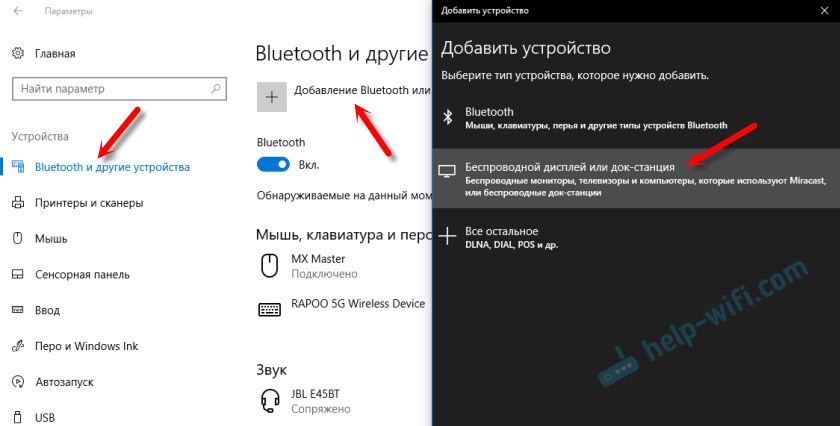
Schalten Sie die Mirage im Fernseher ein und es sollte auf der Liste angezeigt werden. Wählen Sie Ihren Fernseher und installieren Sie die Verbindung.
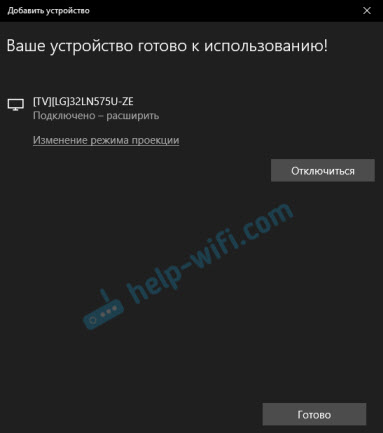
Vielleicht ist diese Methode eher für jemanden geeignet.
Schallsteuerung beim Anschließen über Miracast
Wie im HDMI -Kabel wird auch der Sound über Miracast übertragen. Ich wurde unmittelbar nach der Verbindung der Sound vom Computer über die Lautsprecher des Fernsehers angezeigt. Standardmäßig gab es ein Gerät "Digital Output". Und das ist nicht immer bequem. Daher müssen Sie daher nur standardmäßig das Reproduktionsgerät ändern.
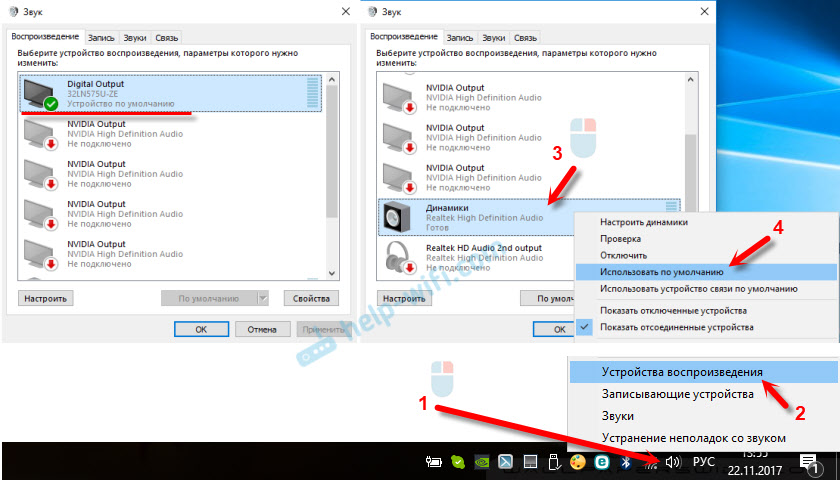
Danach wird der Sound durch die Lautsprecher des Computers gespielt. Bei Bedarf können Sie standardmäßig ein Gerät "digitaler Ausgang" erstellen.
Miracast funktioniert nicht und es gibt keinen Sinn "Verbindung zu einer drahtlosen Anzeige"
In älteren Versionen von Windows 10, als das System "verstand", dass es keine Miracast -Unterstützung gab, hat die Nachricht "PC oder mobiles Gerät Miracast nicht unterstützt, sodass es unmöglich ist, eine drahtlose Projektion daraus zu projizieren".
In neuen Versionen gibt es einfach keine "Verbindung zu einer drahtlosen Anzeige" im Menü "Pass", das durch eine Kombination aus den Schlüssel + P -Tasten geöffnet wird.

Höchstwahrscheinlich gibt es keine Unterstützung für Miracast auf der Ebene des Wi-Fi-Adapters. Hier gibt es beispielsweise durch den Wi-Fi-eingebauten Wi-Fi-Laptop keine Möglichkeit, sich mit einem drahtlosen Display zu verbinden. Der Laptop ist jedoch nicht neu. Irgendwo in den Jahren 2012-13. Und nachdem Sie den Wi-Fi-Adapter TP-Link TL-WN725N V2 angeschlossen haben, funktioniert alles.
Damit diese Funktion funktioniert, benötigen Sie Unterstützung an der Seite des Wi-Fi-Adapters und des Grafikadapters (Grafikkarte). Beide auf der Ebene von Eisen und Fahrern. Dies ist leicht zu überprüfen.
Starten Sie die Befehlszeile und vervollständigen Sie den Befehl NETSH WLAN SHOW -Treiber.
Es wird eine Linie in den Ergebnissen geben "Unterstützte ein drahtloses Display:" Mit dem (alten) Wi-Fi-Modul auf dem Laptop habe ich das gleiche Ergebnis:

Wie Sie sehen können, gibt es keine Unterstützung. Der Grafikfahrer unterstützt, aber wi -fi ist nicht.
Und hier ist das Ergebnis eines Schecks mit einem anderen Wi-Fi-Adapter:

Und mit einer solchen Konfiguration funktioniert alles gut.
Was kann getan werden:
- Aktualisieren Sie den Wi-Fi-Adapter-Treiber. Es ist unwahrscheinlich, aber plötzlich wird es funktionieren. Hier ist die Anweisung: Aktualisierung (Installation) des Wi-Fi-Treibers in Windows 10.
- Wenn basierend auf den Ergebnissen des Audits das Problem nur in Wi-Fi liegt, können Sie den Wi-Fi-Adapter selbst ersetzen. Ich habe jedoch festgestellt, dass die Eigenschaften einfach nicht angeben, ob es Unterstützung für eine drahtlose Anzeige gibt oder nicht. Auf TP-Link TL-WN725N, die zweite Hardware-Version (V2) alles funktioniert. Aber ich bin sicher, dass es eine große Anzahl anderer Adapter mit Miracast -Unterstützung gibt. Ich muss finden.
- Es kann für Sie leichter sein, einen Fernseher auf HDMI -Kabel anzuschließen.
Betrachten Sie ein anderes Problem.
Fehlgeschlagen, sich mit einem drahtlosen Display zu verbinden
Der Computer findet einen Fernseher, wählen Sie ihn aus, es ist eine lange Zeit, und der Fehler "Fehlgeschlagen" wird angezeigt. Es wird angezeigt. Oder der Computer sieht den Fernseher nicht und wird in der Liste der verfügbaren Geräte nicht angezeigt.
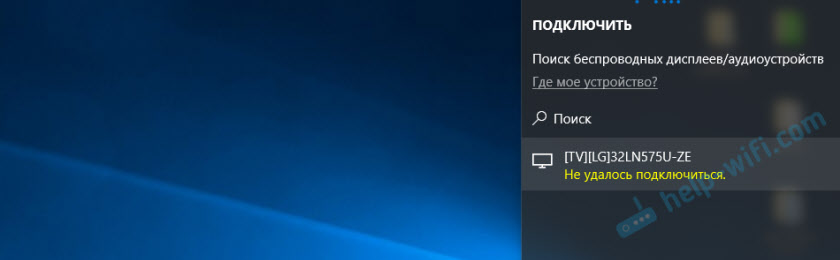
Ich hatte diesen Fehler auch mehrmals. Es ist schwer zu sagen, was es miteinander verbunden ist. Achten Sie darauf, die Verbindung erneut zu installieren.
- Laden Sie den Computer neu und schalten Sie die TV -Leistung für ein paar Minuten aus.
- Vielleicht liegt das an einem schlechten Signal. Wenn möglich, reduzieren Sie den Abstand zwischen dem Computer und dem Fernseher. Überprüfen Sie, ob die Miracast -Funktion im Fernseher aktiv ist (oder ähnliches).
- Aktualisieren Sie den Wi-Fi-Adapter-Treiber. Ich gab einen Link zu den obigen Anweisungen.
- Versuchen Sie nach Möglichkeit, eine Verbindung zu einem anderen Fernseher herzustellen, der auch als drahtloses Display funktionieren kann.
Aktualisieren: Eugene in den Kommentaren teilte eine Lösung mit, die, wie sich herausstellte, nicht nur ihm half. Das Problem war wie folgt: Der Computer fand den Fernseher, wie in den obigen Anweisungen gezeigt. Aber als ich versuchte, sich im Fernseher zu verbinden. Sie können einen Versuch eines mobilen Geräts wiederholen. ".
Die Trennung einer diskreten Grafikkarte im Geräte -Manager hat geholfen. Ich weiß nicht, wie die richtige Lösung ist, da wir im Wesentlichen einen produktiven Videoadapter trennen. Aber es sieht so aus, als ob es funktioniert. Du kannst es versuchen. Wir gehen zum Geräte -Manager und schalten die diskrete Grafikkarte aus, wobei wir die integrierten Arbeiten verlassen.
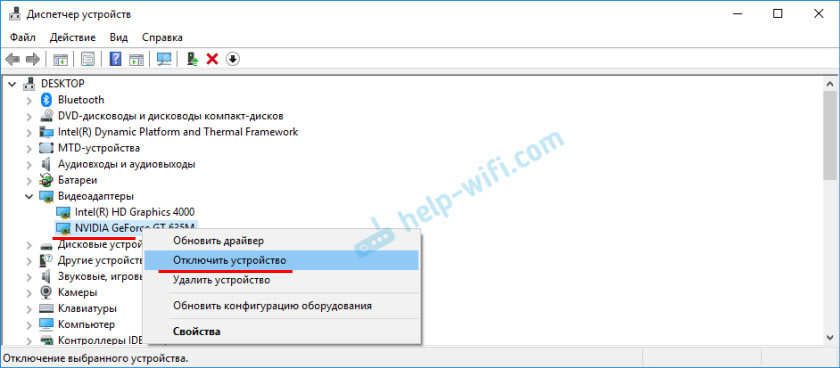
Vergessen Sie nicht, es dann einzuschalten. Wenn Sie aufhören, ein drahtloses Display zu verwenden, oder es stellt sich heraus, dass diese Lösung in Ihrem Fall nicht geholfen hat.
Wenn nicht geholfen - machen Sie das Gegenteil, schalten Sie die gebaute Grafikkarte aus (Normalerweise Intel HD -Grafik) und lassen Sie den Diskreten auf.
Update: Schalten Sie Antivirus und Firewall aus
Mehrere Kommentare haben bereits erschienen, dass Miracast in Windows 10 zu funktionieren begann, nachdem sie das Antiviren- oder Firewall getrennt hatten.
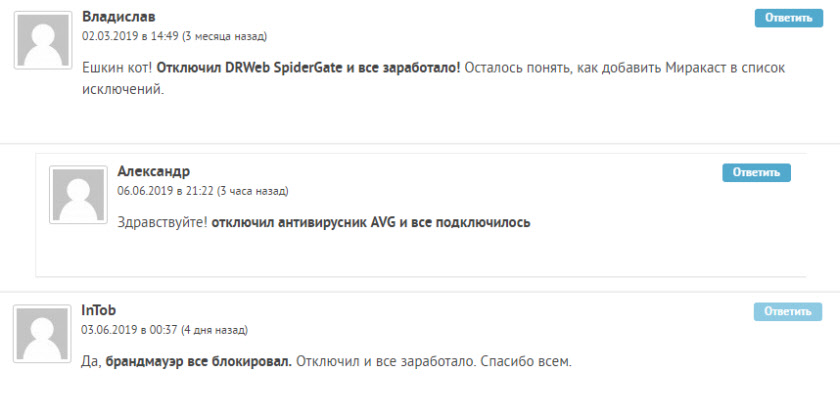
Versuchen Sie, den Antiviren -Set für eine Weile auszuschalten. Sie können auch versuchen, die Firewall von Windows Defender zu deaktivieren. Wenn Sie wissen, welche Regel in den FireMower -Einstellungen den Betrieb einer drahtlosen Anzeige blockiert und wie Sie es den Ausnahmen hinzufügen können, schreiben Sie bitte in die Kommentare.
Aktualisieren: In den Kommentaren teilte Eugene eine Lösung und einen Screenshot mit, wie man der Ausnahme der Firewall eine drahtlose Anzeige hinzufügt. Sie müssen das alte Bedienfeld öffnen und zum Abschnitt gehen Brandmamtumer von Windows Defender - Zu erlaubte Programme. Dort installieren Sie ein Checkmark in der Nähe des Artikels Kabelloser Bildschirm. Aktivieren Sie ein privates und öffentliches Netzwerk (oder nur das für Ihre Verbindung installierte).
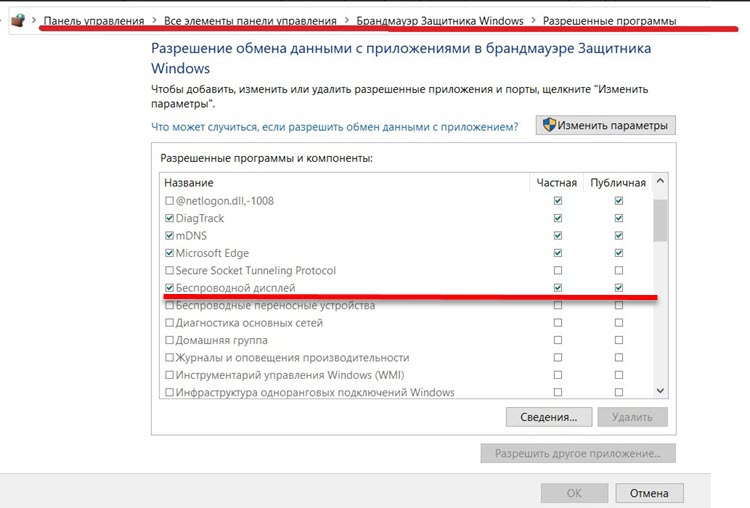
Ich habe viel Zeit und Mühe in diesem Artikel verbracht. Ich hoffe nicht umsonst. Wenn Sie etwas hinzufügen haben oder wenn Sie eine Frage stellen möchten, warte ich in den Kommentaren auf Sie auf Sie. Alles Gute!
- « Netzwerkcontroller und USB2.0 Wlan. So laden Sie einen Treiber herunter und was er ist?
- Kleine Wi-Fi-Geschwindigkeit abends im Bereich 2.4 GHz »

